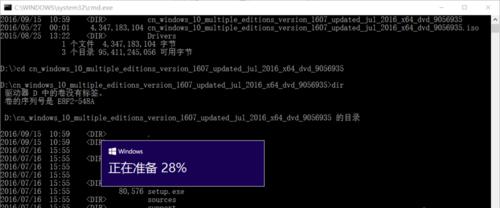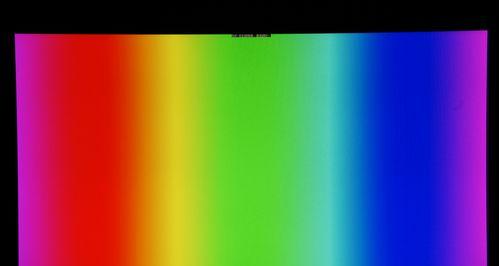随着科技的不断进步,显示器已经成为我们生活中不可或缺的一部分。然而,有时我们可能会遇到显示器闪屏的问题,这不仅影响了我们的正常使用,还可能导致眼睛不适。本文将为您介绍一些有效的方法,帮助您快速修复显示器闪屏问题。

1.检查电源线是否牢固连接:确保显示器的电源线插头与电源插座紧密连接,避免因电源线松动而导致闪屏问题。
2.检查信号线连接情况:确保显示器的信号线(通常是VGA或HDMI线)与计算机或其他设备的接口连接稳固,没有松动或接触不良的情况。

3.更换信号线:如果信号线有损坏或老化的情况,建议更换新的信号线,以解决可能因此导致的闪屏问题。
4.调整刷新率和分辨率:在计算机的显示设置中,调整显示器的刷新率和分辨率,尝试适配不同的设置,以找到一个最佳的组合,避免闪屏现象。
5.清理显示器表面:使用专门的清洁剂和柔软的布料,轻轻擦拭显示器的表面,确保没有灰尘或污渍影响显示效果。

6.更新显卡驱动程序:前往显卡制造商的官方网站,下载并安装最新的显卡驱动程序,以确保与显示器的兼容性和稳定性。
7.检查显示器硬件故障:如果以上方法无效,可能是显示器硬件出现故障。这时建议将显示器送修或更换。
8.确保电源供应稳定:如果电源波动或电压不稳定,可能会导致显示器闪屏。使用稳定可靠的电源设备可以减少此类问题。
9.避免长时间连续使用显示器:长时间连续使用显示器可能会导致过热,进而引发闪屏问题。定期休息并给显示器一些冷却时间是必要的。
10.检查显示器背光:背光故障可能导致显示器闪屏。如果发现背光亮度不均匀或出现闪烁,建议咨询专业维修人员进行检修。
11.避免频繁开关显示器:频繁开关显示器可能会导致电路老化和电容问题,从而引发闪屏。尽量避免频繁开关,遵循正确的使用习惯。
12.使用电磁屏蔽器:在某些情况下,外部电磁场可能干扰显示器,导致闪屏。使用电磁屏蔽器可以有效减少这种干扰。
13.更新操作系统和应用程序:有时显示器闪屏问题可能与操作系统或应用程序的兼容性有关。确保及时更新操作系统和应用程序可以解决此类问题。
14.调整显示器的亮度和对比度:过高或过低的亮度和对比度设置都可能导致显示器闪屏。根据个人需求和环境调整适宜的亮度和对比度。
15.咨询专业技术支持:如果以上方法均无效,建议咨询专业技术支持人员,以获取更详细和个性化的解决方案。
显示器闪屏问题可能由多种原因引起,但通过采取一些简单的措施,如检查连接、调整设置、清洁维护等,大多数问题都可以得到解决。如果问题仍然存在,不要犹豫寻求专业技术支持。保持显示器的良好使用习惯和定期维护,可以延长其寿命并提供更好的使用体验。